

By Gina Barrow, Dernière mise à jour: July 25, 2022
Les vidéos sont désormais mises en avant sur la plupart des plateformes de médias sociaux. Nous avons les bobines à la fois sur Instagram et Facebook auxquelles tout le monde semble être accro.
Imaginez pouvoir capturer, éditer et publier vos vidéos en quelques minutes seulement ! Si vous possédez un smartphone Samsung, peut-être avez-vous pensé à rejoindre cette tendance de capture et d'édition de vidéos.
Samsung dispose de fonctionnalités d'appareil photo supplémentaires qui vous permettent même d'éditer des vidéos de manière créative. Dans cet article, nous allons passer en revue les différentes manières d'utiliser éditeur vidéo sur Samsung Téléphone.
Partie 1 : Comment utiliser Video Editor sur Samsung : Galaxy Movie MakerPartie #2 : FoneDog Video Converter - Prend en charge tous les appareilsPartie #3 : Résumé
Les smartphones d'aujourd'hui changent la donne, beaucoup d'entre eux ont inclus des fonctionnalités d'appareil photo sophistiquées, y compris la prise de vidéos.
Les vidéos et les photos parlent en grande partie de ce que nous sommes et de ce que nous faisons au quotidien et les gens ont tendance à rechercher des appareils qui peuvent leur donner l'avantage de capturer des vidéos et de les éditer sur un seul appareil.
Si vous possédez un téléphone Samsung Galaxy, vous pouvez pratiquement profiter de la fonction intégrée outil de conversion vidéo. Certaines personnes n'ont en fait pas remarqué la puissance de leur appareil Samsung.
De nombreux utilisateurs ont tendance à négliger ses capacités, notamment en matière de montage vidéo. Remarquez, les outils que vous voyez sur l'application de caméra intégrée sont incroyables. Vous pouvez essentiellement démarrer votre propre vlog si vous le souhaitez ! Le tout avec juste un téléphone Samsung.
Suivez ces étapes pour utiliser l'éditeur vidéo sur Samsung :
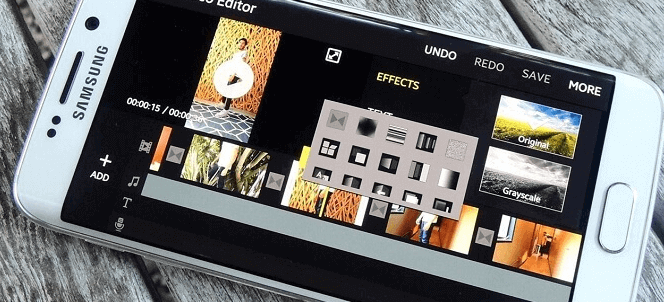
There is also an option wherein you can merge other videos from your Gallery.
Il suffit de taper Créer un film et sélectionnez la vidéo que vous souhaitez ajouter
Ajustez ou faites glisser les vidéos pour réorganiser les commandes sur votre chronologie. Vous pouvez le faire en appuyant longuement ou en faisant glisser la vidéo
Si vous souhaitez insérer un effet de transition, appuyez sur l'icône carrée et choisissez votre transition préférée
Exploiter Enregistrer or Partage
Now that you have just edited your own video right from your Samsung téléphone, vous pouvez vous vanter de votre talent en le partageant sur vos comptes de médias sociaux. Vos amis aimeraient sûrement le regarder!
Cependant, si vous envisagez de faire passer votre montage vidéo à un niveau supérieur, découvrez dans la prochaine partie de cet article, ce que éditeur vidéo est génial sur votre téléphone Samsung.
Maintenant que vous avez appris à utiliser l'éditeur vidéo sur Samsung et appris quelques compétences de base dans l'édition de vidéos, au fur et à mesure que vous progressez et améliorez vos compétences en montage vidéo, vous pouvez certainement améliorer votre jeu en essayant FoneDog Video Converter.
FoneDog Video Converter est un éditeur vidéo complet et pratique compatible avec divers appareils Samsung et même d'autres plates-formes et tailles.
Il dispose de systèmes de configuration prédéfinis qui convertissent rapidement vos vidéos en plusieurs formats. Il vous suffit de sélectionner le type d'appareil qui sera votre destination vidéo finale.
En dehors de cela, vous pouvez également profiter de ses outils et paramètres d'édition complets. Voici quelques effets d'édition que vous pouvez faire :
Vous ferez l'expérience de tous ces services premium en téléchargeant simplement FoneDog Video Converter. Voici comment utiliser cet éditeur vidéo sur un téléphone Samsung.
Vous devez d'abord télécharger FoneDog Video Converter sur votre ordinateur et l'installer. Suivez le guide pour savoir comment exécuter le programme avec succès. Il a une procédure pas à pas que même les débutants peuvent suivre.
Après avoir installé avec succès FoneDog Video Converter, ouvrez le logiciel et recherchez Ajouter ou faire glisser des fichiers.
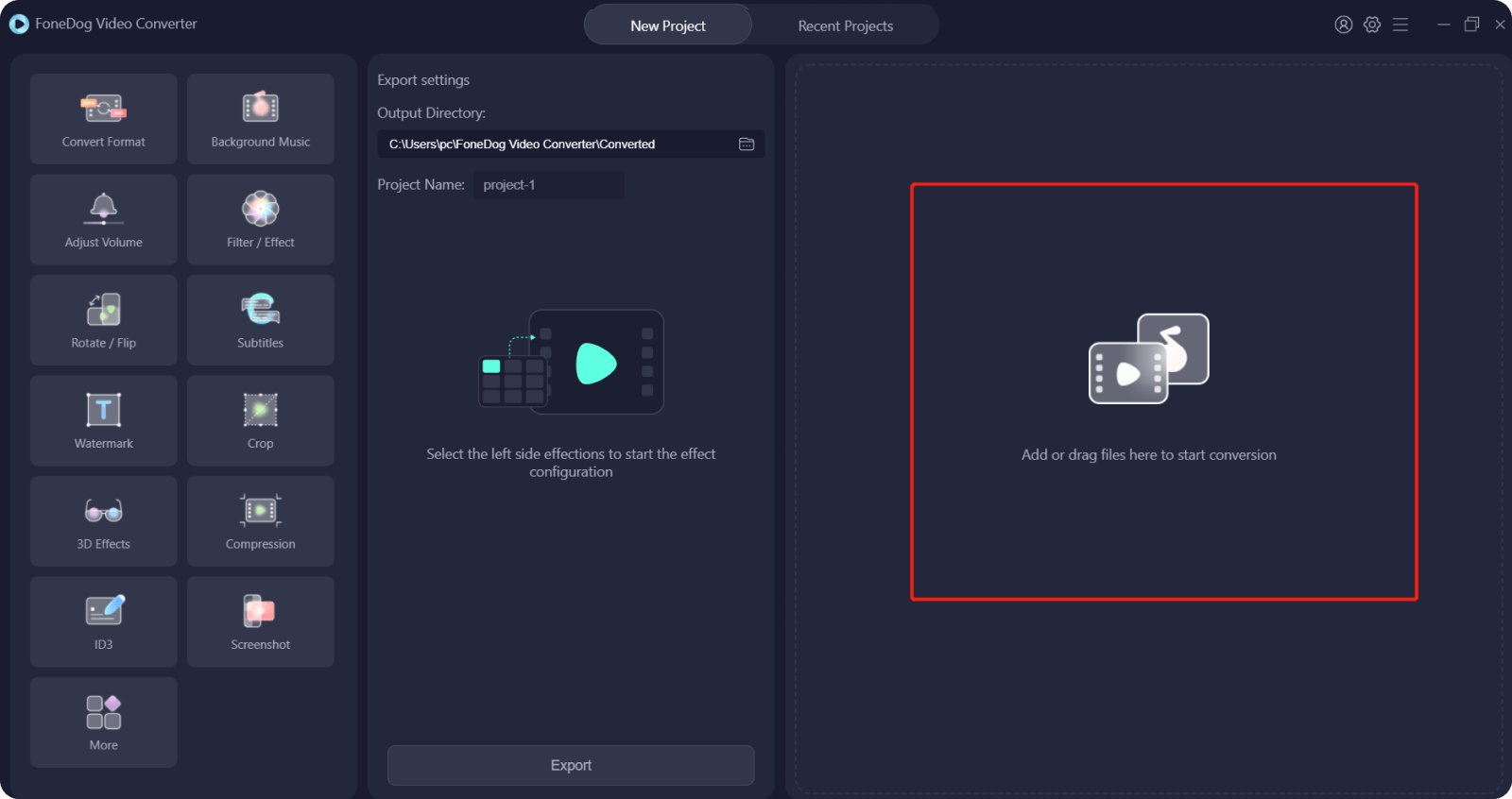
Trouvez et cliquez Convertir le format dans le menu de gauche. Sélectionnez le format de sortie vidéo souhaité qui sera compatible avec votre appareil Samsung. Après avoir choisi le format de sortie, vous devez également spécifier la destination du fichier.
Ne pas oublier de cliquer sur le Enregistrer bouton (dans la fenêtre de contrôle qui apparaît maintenant)
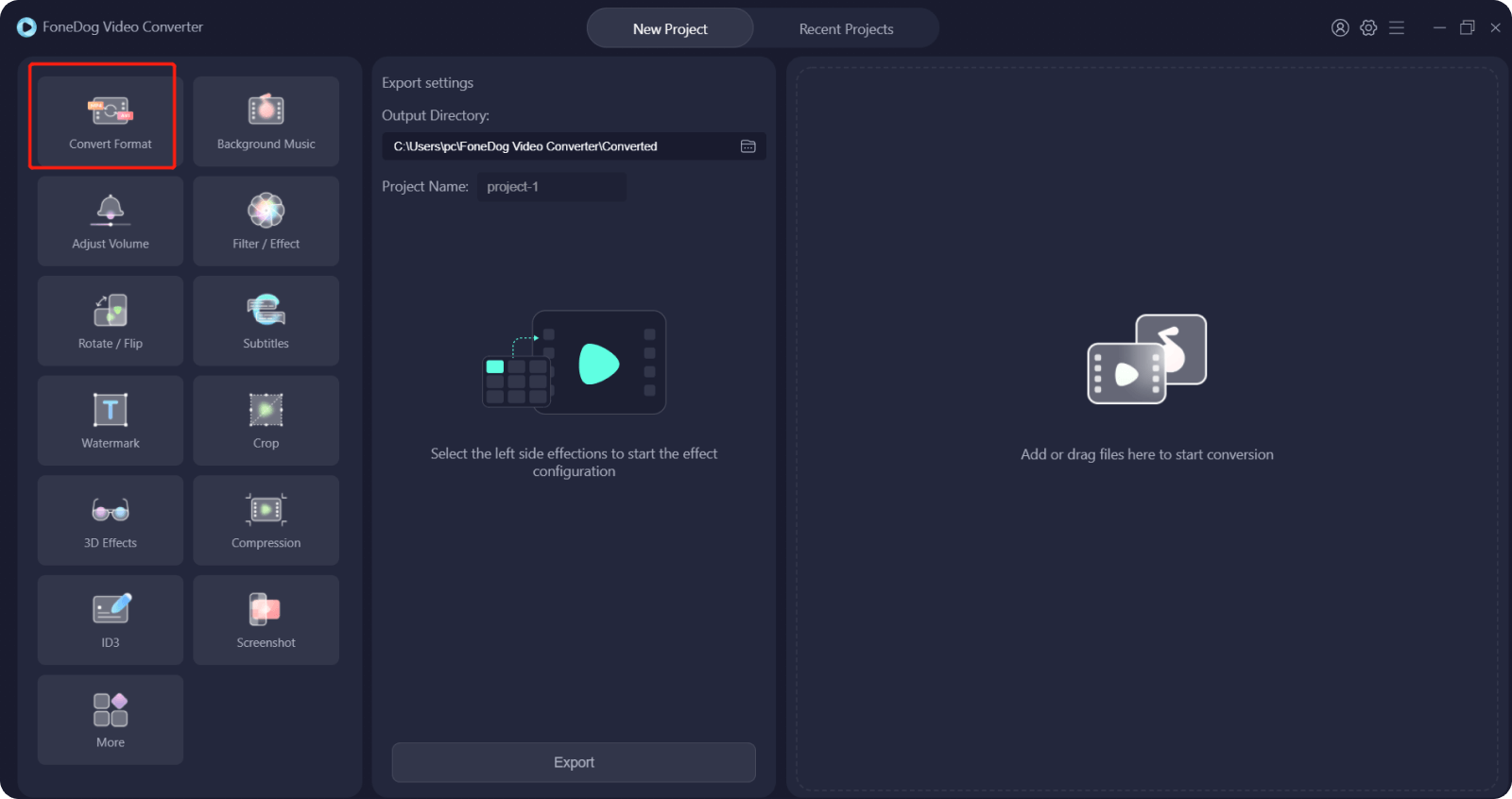
Maintenant que vous avez défini le format de sortie et sa destination, il est temps de commencer à éditer votre vidéo. Choisissez parmi les nombreux outils d'édition dans le menu de gauche, notamment l'ajout de musique de fond, le rognage, le recadrage et le retournement.
The choice is yours on the various editing settings available in this software.
Une fois le montage terminé, vous pouvez simplement télécharger la vidéo directement sur votre appareil Samsung.
Parce que FoneDog Video Converter est polyvalent, vous pouvez voir la vidéo que vous venez de modifier sous le Dossier Projets récents. Vous pouvez également essayer d'améliorer d'autres vidéos et de les convertir en HD si vous possédez un téléviseur Samsung et d'autres plates-formes.
Les gens LIRE AUSSIGuide 2022 : Apprendre facilement à mettre deux vidéos côte à côteLe convertisseur vidéo 3GP le plus fiable pour Windows/Mac
Parmi les différents smartphones sortis aujourd'hui, Samsung est l'un des grands noms qui se démarque. Il possède d'excellentes fonctionnalités que les utilisateurs attendent avec impatience.
L'un de ses points forts est l'éditeur vidéo sur les téléphones Samsung. Étant donné que cette fonctionnalité est intégrée, les utilisateurs peuvent profiter de l'édition et de l'amélioration de leurs vidéos à portée de main.
Cependant, si vous avez besoin d'une approche plus professionnelle du montage vidéo, nous vous recommandons FoneDog Video Converter, ce programme est un éditeur vidéo, un convertisseur et bien d'autres. Il est livré avec une variété d'outils utiles que les utilisateurs, quelle que soit leur expérience, peuvent certainement apprécier.
Laisser un commentaire
Commentaire
Video Converter
Convertir et éditer des vidéos et audios 4K/HD vers n'importe quel format
Essai Gratuit Essai GratuitArticles Populaires
/
INTÉRESSANTTERNE
/
SIMPLEDIFFICILE
Je vous remercie! Voici vos choix:
Excellent
Évaluation: 4.5 / 5 (basé sur 95 notes)